| Руководство пользователя СЭД
FossDoc. Версия 5.5 Настройка отображения полей в карточке документа |
   |
Вы можете настроить порядок вывода полей и закладок в карточке документа выбранного типа, а также видимость для других пользователей отдельные полей документа и закладок.
Для выполнения данной настройки перейдите в иерархии библиотеки, где находится интересующий вас тип документа, в папку для документов данного типа. Выберите там любой документ (если документа нет, его следует предварительно создать):
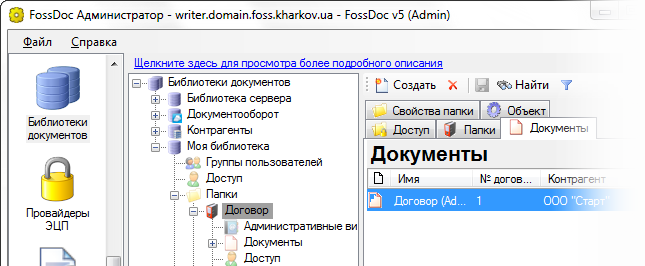
Рис. 108 — Выбор документа в папке для документов типа «Договор»
С помощью двойного клика откройте
карточку данного документа. Обратите внимание на меню кнопки
![]() (Настройки представления
формы):
(Настройки представления
формы):
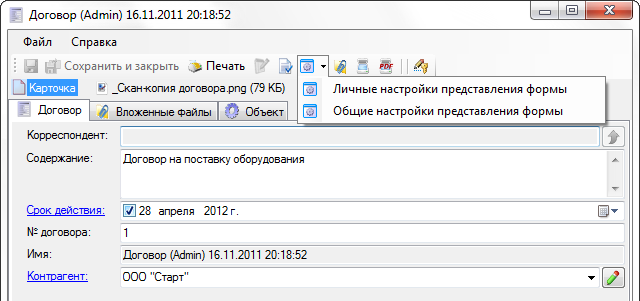
Рис. 109 — Кнопка «Настройка представления формы»
С помощью данной кнопки вы можете настроить отображение карточки документа выбранного типа как для своего пользователя (Личные настройки), так и для всех остальных пользователей (Общие настройки). Выберем пункт Общие настройки представления формы, карточка примет вид:
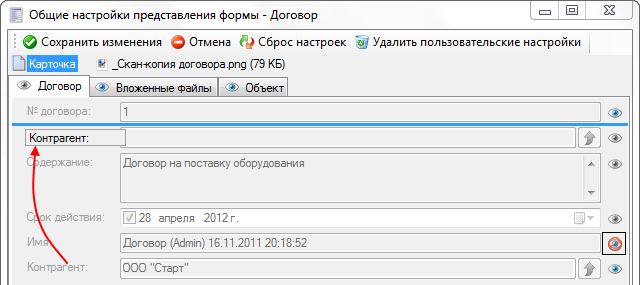
Рис. 110 — Карточка документа в режиме редактирования представления
Нажимая на значки ![]() , вы можете
включить или выключить вывод того или иного поля, а также той или
иной закладки карточки документа (т.е. изменить видимость полей или
закладок для пользователей). Невидимые поля (закладки) помечаются
пиктограммой
, вы можете
включить или выключить вывод того или иного поля, а также той или
иной закладки карточки документа (т.е. изменить видимость полей или
закладок для пользователей). Невидимые поля (закладки) помечаются
пиктограммой ![]() . Серым цветом значка
. Серым цветом значка ![]() отмечены поля, для которых нельзя
изменить видимость, они всегда видимы, так как обязательны для
заполнения.
отмечены поля, для которых нельзя
изменить видимость, они всегда видимы, так как обязательны для
заполнения.
Простым перетягиванием полей (Drag&Drop) вы можете изменить порядок их вывода в карточке документа. Точно также перетягивать можно закладки.
Нажмите ![]() для сохранения сделанных настроек,
для сохранения сделанных настроек,
![]() — для возврата в режим просмотра
карточки,
— для возврата в режим просмотра
карточки, ![]() — для возврата предыдущих
сохраненных настроек,
— для возврата предыдущих
сохраненных настроек, ![]() —
для возврата настроек Системы по умолчанию.
—
для возврата настроек Системы по умолчанию.